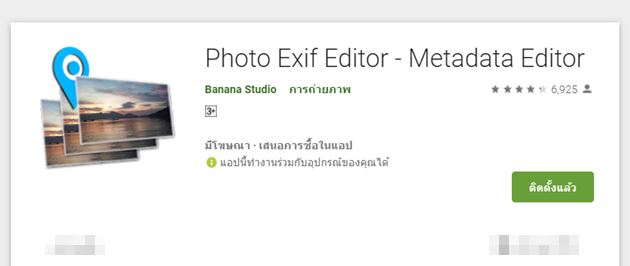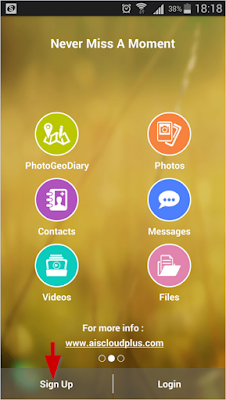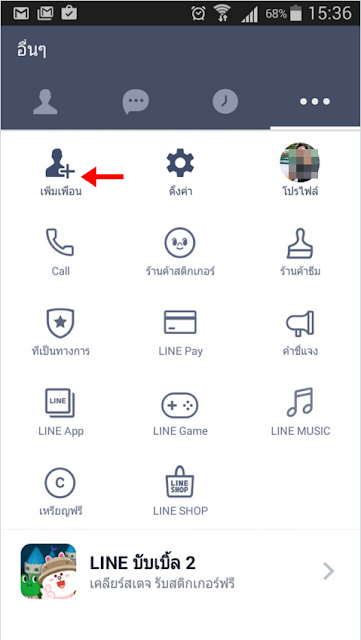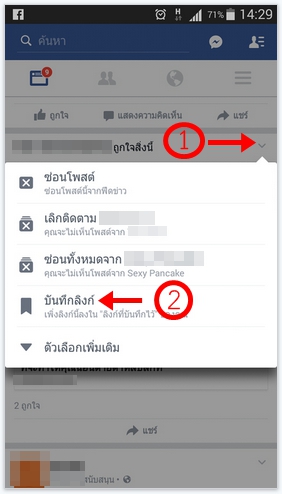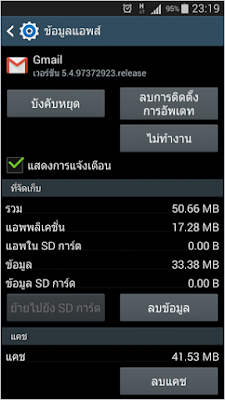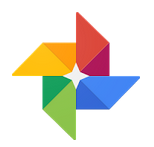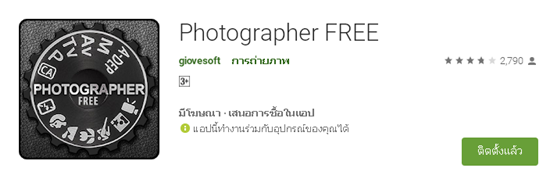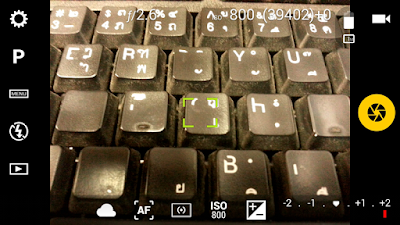เบอร์โทรฉุกเฉิน สร้างไว้ได้ประโยชน์

เบอร์โทรฉุกเฉิน สร้างไว้ได้ประโยชน์ สมาร์ทโฟน ที่ทำงานด้วยระบบปฏิบัติการ Android นั้นมีความสามารถมากมาย จนทำให้เราอาจลืมไปว่าฟังก์ชั่นบางตัวนั้นมีประโยชน์ แต่กลับไม่เคยได้ใช้งาน การโทรฉุกเฉิน เป็นหนึ่งในนั้น ซึ่งเหตุผลหลักจริง ๆ ของเรื่องนี้ก็คือ ผู้ใช้งานส่วนใหญ่ไม่รู้ว่ามีเอาไว้ทำอะไร และใช้งานอย่างไร บทความนี้จะทำให้คุณเข้าใจ และสามารถใช้ประโยชน์ของ การโทรฉุกเฉิน ซึ่งมีรายละเอียดดังนี้ โดยปกติแล้วหากไม่มีการล็อกหน้าขอโทรศัพท์ การโทรฉุกเฉิน ก็จะไม่จำเป็น เนื่องจากสามารถกดโทรศัพท์ได้ตามปกติ แต่หากคุณล็อกหน้าจอโทรศัพท์ ซึ่งเป็นเรื่องที่ควรทำ การโทรฉุกเฉิน นั้นถือว่าจำเป็นอย่างมาก เพราะเมื่อหน้าจอถูกล็อก จะไม่สามารถกดปุ่มโทรศัพท์เพื่อโทรออกได้ แต่ถ้ามีการตั้ง การโทรฉุกเฉินเอาไว้ ก็จะสามารถโทรออกไปยังเบอร์ที่ถูกเลือกสำหรับการโทรฉุกเฉินได้ ต่อไปเราจะมาดูกรณีตัวอย่างของการใช้การโทรฉุกเฉิ